Comment entrer dans le BIOS dans Windows 10 et les versions antérieures
Le Basic Input/Output System ( BIOS ) est le code initial de bas niveau qui permet à votre PC de démarrer correctement lors de sa première mise sous tension. Certains utilisateurs de PC seront familiarisés avec l'instruction d'appuyer sur une touche lors du démarrage pour accéder au BIOS , mais Windows 10 offre une méthode plus simple pour accéder au menu du BIOS .
Cela est particulièrement vrai si votre PC utilise le nouveau menu UEFI ( Unified Extensible Firmware Interface ) en remplacement du BIOS . (BIOS)Plutôt que d'appuyer plusieurs fois sur le clavier au démarrage de votre PC, vous pouvez entrer directement dans le BIOS . Voici comment accéder au BIOS dans Windows 10 et les systèmes d'exploitation antérieurs.

BIOS, UEFI BIOS, Legacy + UEFI: Which BIOS Do You Have?
Les PC plus anciens n'avaient qu'un seul type de micrologiciel de bas niveau responsable du démarrage du PC : le BIOS . Pour les PC modernes, il existe deux types d'interfaces de micrologiciel, ainsi qu'un troisième type hybride que vous pouvez rencontrer.

Le premier est le BIOS lui-même - l'original, et parfois appelé BIOS hérité pour le distinguer de l' UEFI . Il présente certaines limitations, notamment l'incapacité de reconnaître les disques de démarrage de plus de 2,1 To. Les systèmes d'exploitation plus anciens comme Windows XP devront l'utiliser.
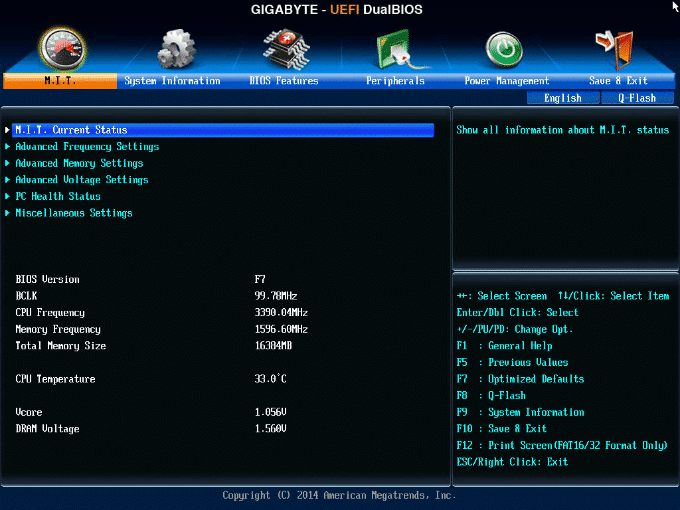
C'est pourquoi les PC modernes sont passés à UEFI (ou UEFI BIOS ) en remplacement de l'ancienne interface BIOS textuelle. (BIOS)Il permet un démarrage plus rapide, en stockant vos informations de démarrage sur une partition EFI spéciale sur votre disque. (EFI)Il prend également en charge des disques plus grands, plus de partitions de disque et propose de meilleurs menus avec prise en charge de la souris.

Vous pouvez également voir Legacy + UEFI (ou Legacy/UEFI ) mentionné dans certains menus BIOS/UEFICela agit comme une pré-vérification qui détermine le type de lecteur système dont vous disposez et s'il faut utiliser UEFI ou l'ancien BIOS hérité pour démarrer votre PC.
Si vous ne savez pas si vous utilisez UEFI ou le (UEFI)BIOS hérité sur votre PC, recherchez la version de votre BIOS(BIOS version) , consultez le manuel d'utilisation de votre PC ou de votre carte mère, ou essayez les étapes ci-dessous pour accéder au BIOS dans Windows 10 et découvrez par vous-même. .
Comment entrer dans le BIOS dans Windows 10(How to Enter BIOS in Windows 10)
Plutôt que d'essayer d'accéder au menu du BIOS UEFI(UEFI BIOS) en appuyant rapidement sur une touche du clavier lorsque votre PC démarre pour la première fois, vous pouvez démarrer directement dessus si vous utilisez Windows 10 . Vous ne pouvez le faire que si votre PC utilise UEFI plutôt que le BIOS hérité. Pour(BIOS—for) les PC plus anciens ou les versions de Windows , suivez les instructions de la section suivante.
- Pour accéder aux paramètres UEFI , vous devez vous rendre dans le menu Paramètres de Windows 10. (Settings)Cliquez avec le bouton droit sur le bouton(Right-click) du menu Démarrer(Start menu) et sélectionnez Paramètres(Settings) pour ce faire.

- Dans le menu Paramètres de Windows , cliquez sur (Windows Settings)Mise à jour et sécurité(Update & Security ) > Récupération(Recovery) . Sous l' onglet Récupération(Recovery) , appuyez sur le bouton Redémarrer maintenant sous la section (Restart Now)Démarrage avancé(Advanced startup) .
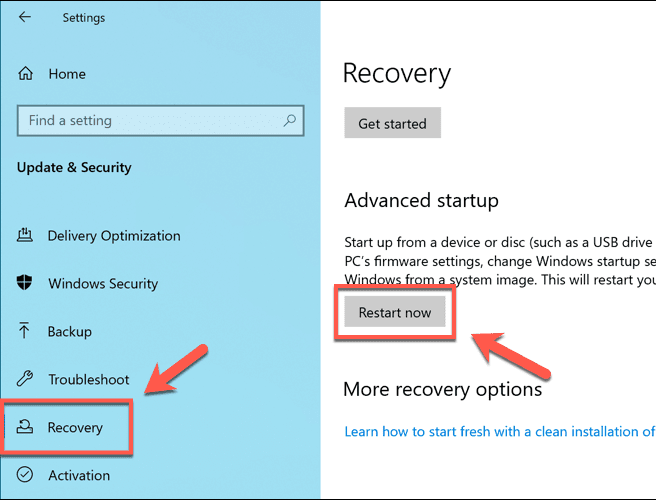
- Cela démarrera Windows 10 dans le menu de démarrage avancé . (Advanced Startup)À partir de là, sélectionnez l' option Dépannage .(Troubleshoot)

- Dans la section Dépannage(Troubleshoot) , appuyez sur Options avancées(Advanced options) .

- Dans le menu Options avancées , cliquez sur le bouton (Advanced options)Paramètres du micrologiciel UEFI(UEFI Firmware Settings ) . Cela chargera votre menu de paramètres UEFI .

Si vous ne voyez pas l'option pour les paramètres du micrologiciel UEFI(UEFI Firmware Settings) , votre PC utilise probablement un BIOS hérité . Comme nous l'avons mentionné, vous ne pouvez suivre ces étapes que pour les nouveaux PC utilisant le micrologiciel UEFI .
Ce sera le cas pour la plupart des PC modernes exécutant Windows 10 , mais si vous utilisez un PC plus ancien avec un BIOS hérité , vous devrez suivre les étapes ci-dessous.
Comment accéder au BIOS ou au menu UEFI dans les anciennes versions de Windows(How to Enter BIOS or UEFI Menu in Older Versions of Windows)
Bien que l'ancien BIOS ait été remplacé par UEFI sur la plupart des PC modernes, certains utilisateurs peuvent encore l'utiliser. Cela est particulièrement vrai si vous essayez d'utiliser un PC plus ancien avec un système d'exploitation tel que Windows 7 ou Windows XP .
Malheureusement, il n'y a pas d'option intégrée pour démarrer dans le menu du BIOS à l' aide de Windows - vous devrez le faire manuellement.
C'est là que les choses peuvent se compliquer. Pour ce faire, vous devrez interrompre la séquence de démarrage lors de la première mise sous tension de votre PC. Vous le faites généralement en appuyant sur une certaine touche de votre clavier, mais différents fabricants utilisent des touches différentes pour ce processus.
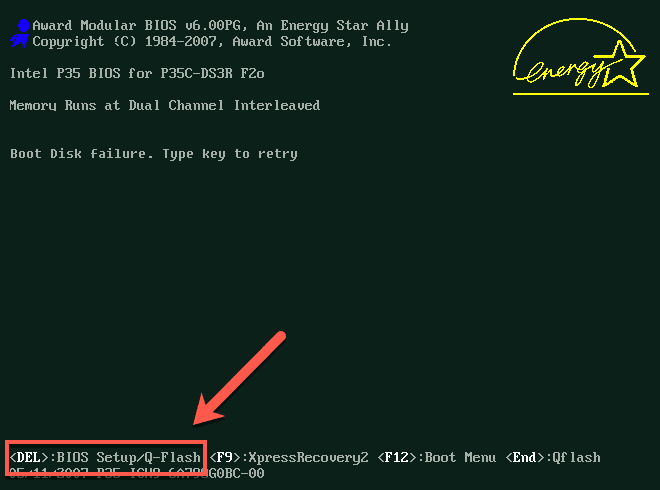
Vous pouvez généralement repérer sur quelle touche appuyer (très brièvement) pendant la séquence de démarrage si les instructions de votre BIOS sont affichées. (BIOS)Si ce n'est pas le cas ou si vous ne pouvez pas les repérer à temps, consultez le manuel d'utilisation de votre PC ou de votre carte mère pour trouver la bonne touche à appuyer.
Vous pouvez également essayer certaines des touches courantes, telles que ESC, Supprimer, F1, F2, F10(ESC, Delete, F1, F2, F10) ou F12. Vous devrez appuyer sur cette touche (potentiellement plusieurs fois) au démarrage de votre PC. Si vous échouez, éteignez votre PC et réessayez.
Que faire si vous ne pouvez pas accéder au menu du BIOS(What to Do If You Can’t Enter the BIOS Menu)
Cela devrait être un processus simple une fois que vous savez comment entrer dans le BIOS de Windows 10 . Si vous ne pouvez toujours pas accéder au menu du BIOS ou du BIOS UEFI(UEFI BIOS) , vous devrez peut-être regarder ce qui vous en empêche.
Vérifiez les paramètres de votre système et si vous essayez d'accéder à un menu BIOS hérité , essayez plusieurs touches jusqu'à ce que vous trouviez celle qui fonctionne. Si votre PC est livré avec un mot de passe BIOS(BIOS password) hérité (ou si vous en avez défini un vous-même) et que vous ne vous en souvenez pas, vous devrez d'abord réinitialiser le mot de passe.
Si vous devez accéder à un BIOS UEFI(UEFI BIOS) et que vous ne pouvez pas démarrer sous Windows , interrompez la séquence de démarrage de Windows environ trois fois. (Windows)Cela chargera le menu de dépannage de Windows , où vous pourrez démarrer dans (Windows)UEFI en suivant les étapes répertoriées ci-dessus.
Si tout le reste échoue, votre dernier recours devrait être de réinitialiser le BIOS aux paramètres par défaut(reset the BIOS to default settings) , ce qui devrait vous aider à y accéder.
Related posts
Comment Enter BIOS sur Windows 10 [Guide]
Error 0164, Memory size Diminution - RAM issue sur l'ordinateur Windows 10
Comment définir et utiliser BIOS or UEFI password sur l'ordinateur Windows 10
Quel est le dernier BIOS Time dans Windows 10 Task Manager?
6 Ways à Access BIOS dans Windows 10 (Dell/Asus/ HP)
Emulate Mouse clics en positionnant le curseur à l'aide Clickless Mouse dans Windows 10
Qu'est-ce que l'emballage d'activation dans Windows 10
Comment changer le mode BIOS de Legacy à UEFI sans réinstaller Windows 10
Comment utiliser Network Sniffer Tool PktMon.exe dans Windows 10
Qu'est-ce processus Splwow64.exe dans Windows 10 et je peux le désactiver?
Comment appliquer Google SafeSearch dans Microsoft Edge dans Windows 10
Comment ouvrir les fichiers .aspx sur l'ordinateur Windows 10
Long Path Fixer tool va réparer les erreurs longues Path Too dans Windows 10
Hide Toolbars option en Taskbar Context Menu en Windows 10
Comment entrer BIOS dans Windows 10
Comment afficher Global Hotkeys list dans Windows 10
Expliquer Modern Setup Host dans Windows 10. Est-ce sûr?
Comment désactiver ou activer le lecteur Mode dans Chrome dans Windows 10
Comment installer NumPy en utilisant PIP sur Windows 10
Correction de l'erreur de saisie des informations d'identification réseau sur Windows 10
